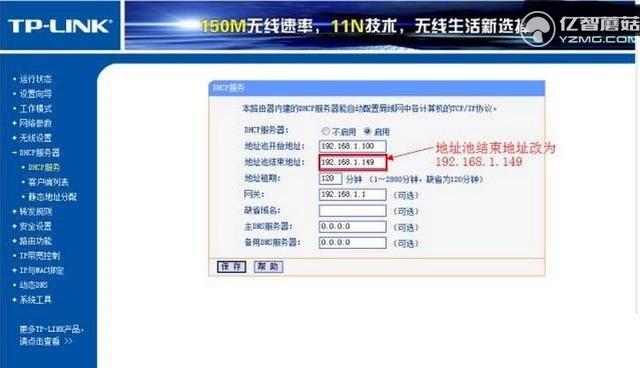2台TP-Link无线路由器桥接方法 TP-Link路由器怎么桥接?
2016-12-30 18:43:14
来源:
互联网
TP-link路由器怎么桥接?方法其实也很简单,首先给两台路由器取个称号,被桥接的叫做主路由器,执行桥接的叫副路由器(或从路由器)。

如果你的两台路由器其中有一款型号比较老只有或没有Bridge功能,那么建议将老的路由器作为主路由器,另一台作为副路由器第一步:设置主路由器,保证任意一台设备连接主路由器能正常上网,然后进入主路由器的设置界面,然后在左侧选项条中点击「运行状态」,在WAN口状态栏可以找到DNS服务器,一共有两个,主DNS和备选DNS服务器,把它写在纸上待会儿用。
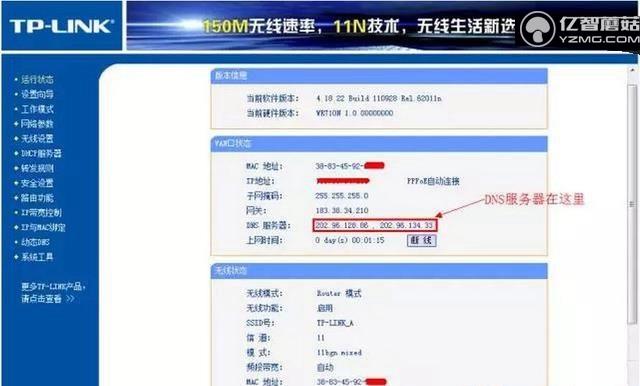
DNS服务器地址
注意:主路由器不能开启WDS,否则会导致主路由器故障。
第一步:首先进入TP-link路由器设置,点击「网络参数」->「LAN口设置」把路由器的LAN地址设置为192.168.1.1保存,此时会重启重启后回到设置界面点击「无线设置」->「基本设置」->SSID(自己喜欢什么就填什么,这个就是无线网络名称,如“电脑rom助手的网址”)如图。
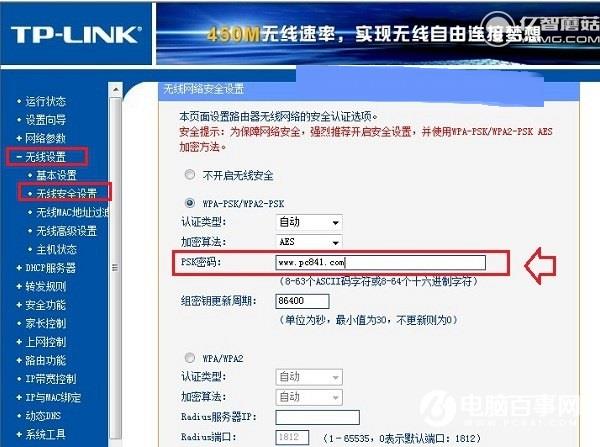
本例以TP_link-A为例信道从1到13随便选一个,但不能选自动,防止WDS功能不稳定,本例以信道11为例。其他的就不用管了。
之后再点击「无线设置」->「无线安全设置」 加密方式选WPA-PSK,密码自己喜好,本例以12345678为例注意相比旧式的WE加密,WPA/WPA2加密更安全,且桥接起来更稳定,所以推荐使用WPA/WPA2加密点击「DHCP服务器」->「DHC服务器设置」 把「地址池起始地址」设置为192.168.1.100把「地址池结束地址」设置为192.168.1.149其他不管,保存,重启主路由器,这样主路由器就设置好。